Благодаря различным типам подготовки дисков, доступным в продуктах виртуализации VMware, серверы могут оптимизировать работу гораздо лучше. Доступное дисковое пространство. Это позволяет системным администраторам определять, сколько рабочих мест пользователей системы хранения может использовать. оставляя серверы, чтобы использовать остальные для других задач.
Существует два основных типа подготовки дисков, которые называются тонкими и толстыми. Основное различие между ними заключается в том, как они используют свободное пространство. В этой статье мы увидим, как перейти от толстого к худому.
Изменение от толстой к тонкой подготовке
При тонкой подготовке вы можете выделить определенный объем памяти для рабочей станции виртуальной машины, но фактическое хранилище будет постепенно использоваться по мере того, как пользователь заполняет его данными. С другой стороны, плотная подготовка резервирует все выделенное пространство виртуальной памяти, которое не будет доступно другим виртуальным машинам на этом сервере.
Чтобы изменить предоставление диска в виртуальной машине с толстого на тонкий, вы должны использовать vSphere Client и vCenter Server. В этом руководстве вы можете найти три различных подхода к этому типу преобразования с помощью VMware. Это можно сделать с помощью vSphere vMotion или vMotion для веб-клиента vSphere.
Прежде чем начать, убедитесь, что вы создали резервную копию виртуальной машины, для которой вы переключаетесь. Подготовка Кроме того, у вас должно быть достаточно свободного места для выполнения этого преобразования.
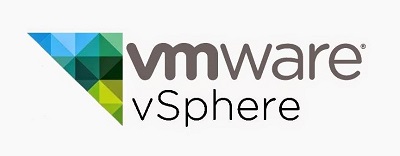
Используйте vSphere vMotion
Измените хранилище данных и выполните миграцию хранилища с помощью VMware vSphere vMotion, выполните следующие действия:
- Выкл. Виртуальная машина.
- Щелкните правой кнопкой мыши виртуальную машину и нажмите «Перенос».
- Нажмите «Изменить хранилище данных».
- Нажмите кнопку «Далее».
- Выберите хранилище данных, которое отличается от того, которое используется в данный момент.
- В раскрывающемся меню выберите «Формат виртуального диска Thin Provision».
- Теперь нажмите «Далее» и после этого «Готово».
Когда вы нажмете «Готово», начнется преобразование из толстой в тонкую подготовку. Для отслеживания прогресса перейдите на vCenter Server и выберите представление «Задачи и события».

Использование Storage vMotion из веб-клиента vSphere
Если вы переносите хранилище с помощью vMotion из vSphere Web Client для vSphere 5.5, выполните следующие действия.
- Правая кнопка мыши Виртуальная машина и нажмите кнопку «Далее».
- Выберите «Thin Provision» для нужных дисков виртуальной машины и нажмите «Далее».
- В раскрывающемся меню «VM Storage Policy» выберите политику хранения виртуальной машины и нажмите «Next».
- Теперь выберите местоположение хранилища данных, в котором вы хотите хранить файлы нужной виртуальной машины, и нажмите «Далее».
- Откроется страница «Просмотр вариантов выбора». Просмотрите всю представленную информацию, и, если все в порядке, наконец, нажмите кнопку «Готово».
Вернуть тонкую на толстую заготовку
После преобразования дискового хранилища виртуальной машины с толстой подготовкой в виртуальную машину может потребоваться некоторое время вернуться обратно. Вы можете легко сделать это, используя опцию «надувать», доступную в браузере хранилища данных.
- Откройте браузер VMware Datastore.
- Используйте опцию «выключить», чтобы изменить нужную ВМ деактивированной.
- Используя vSphereClient Inventory, выберите эту виртуальную машину и щелкните правой кнопкой мыши.
- Нажмите «Изменить настройки».
- Откроется меню «Свойства виртуальной машины».
- На вкладке «Оборудование» вы увидите список доступных жестких дисков, выберите тот, который хотите конвертировать. Обратите внимание, что в разделе «Тип подготовки диска», расположенном справа, может отображаться, является ли диск тонким или толстым.
- Нажмите кнопку «Отмена», чтобы выйти из «Свойства виртуальной машины».
- Теперь перейдите на вкладку «Сводка» для этой виртуальной машины.
- В разделе «Ресурсы» щелкните правой кнопкой мыши хранилище данных, в котором находится нужная виртуальная машина.
- Нажмите «Просмотреть хранилище данных».
- Дважды щелкните папку VM, чтобы отобразить связанный файл .vmdk.
- Щелкните правой кнопкой мыши на этом файле .vmdk.
- Теперь нажмите «Раздувать», чтобы изменить положение диска с тонкого на толстый.
- В качестве последнего шага перезагрузите связанный файл .vmx.
Обратите внимание, что опция «Inflate» может быть недоступна. Это означает, что виртуальная машина в данный момент не включена или уже использует расширенную подготовку.
Оптимизация с помощью тонкой настройки
Благодаря тонкой настройке вы можете оптимизировать производительность серверной архитектуры, используя все неиспользуемое пространство памяти, используемое наилучшим образом. Зарезервировав расширенную подготовку для критически важных частей ваших серверов, вы можете быть уверены, что критически важным системам никогда не будет не хватать места для хранения.
Вам удалось изменить? Подготовка толстых и тонких дисков? Какой из упомянутых подходов находит наиболее полезным? Пожалуйста, поделитесь своими мыслями в разделе комментариев ниже.

Add comment